วิธีค้นหาว่าแม่คนใดอยู่บนแล็ปท็อป วิธีค้นหารุ่นเมนบอร์ดของคุณ: วิธีที่ยอดเยี่ยม
เมนบอร์ดเป็นพื้นฐานสำหรับคอมพิวเตอร์ทุกเครื่อง ขึ้นอยู่กับส่วนประกอบที่ใช้ในคอมพิวเตอร์ ดังนั้นเมื่อประกอบหรืออัพเกรดคอมพิวเตอร์ จำเป็นต้องทราบชื่อที่แน่นอน เมนบอร์ด.
วิธีค้นหาชื่อเมนบอร์ดบนคอมพิวเตอร์ที่ใช้งานได้
หากคุณมีคอมพิวเตอร์ที่ใช้งานได้และต้องการค้นหาชื่อเมนบอร์ดที่ใช้สำหรับสิ่งนี้ คุณไม่จำเป็นต้องถอดแยกชิ้นส่วนคอมพิวเตอร์ ข้อมูลที่จำเป็นทั้งหมดเกี่ยวกับเมนบอร์ดของคุณสามารถรับได้โดยทางโปรแกรม
ตัวอย่างเช่น คุณสามารถดำเนินการสองคำสั่งง่ายๆ และสลับกันได้ ในตอนแรก " wmic baseboard รับผู้ผลิต" แล้วก็ " wmic baseboard รับสินค้า". คำสั่งแรกจะแสดงข้อมูลเกี่ยวกับผู้ผลิต และคำสั่งที่สองจะแสดงชื่อที่ถูกต้องของเมนบอร์ด
ถ้าไม่อยากยุ่งกับ บรรทัดคำสั่งจากนั้น คุณจะได้รับข้อมูลเกี่ยวกับชื่อของเมนบอร์ดโดยใช้โปรแกรมของบริษัทอื่น ตัวอย่างเช่น คุณสามารถใช้โปรแกรม CPU-Z โปรแกรมนี้รวบรวมข้อมูลที่มีอยู่ทั้งหมดเกี่ยวกับการกำหนดค่าของคอมพิวเตอร์และจัดเตรียมไว้ในรูปแบบที่สะดวก ในเวลาเดียวกัน CPU-Z นั้นฟรีและสามารถดาวน์โหลดได้จากเว็บไซต์ทางการของผู้พัฒนา หลังจากดาวน์โหลดโปรแกรม CPU-Z แล้ว คุณต้องเริ่มและไปที่แท็บ "เมนบอร์ด" ในนั้น ข้อมูลพื้นฐานทั้งหมดเกี่ยวกับเมนบอร์ดของคุณจะมีอยู่ที่นี่ รวมถึงชื่อผู้ผลิตบอร์ดและชื่อรุ่น

นอกจากนี้ในโปรแกรม CPU-Z บนแท็บ "เมนบอร์ด" คุณสามารถรับข้อมูลเกี่ยวกับชิปเซ็ตและ BIOS ที่ใช้บนเมนบอร์ดได้ บนแท็บอื่นๆ ของโปรแกรม CPU-Z คุณสามารถดูข้อมูลเกี่ยวกับโปรเซสเซอร์ได้ หน่วยความจำเข้าถึงโดยสุ่มและการ์ดจอ
วิธีค้นหาชื่อเมนบอร์ดหากคอมพิวเตอร์ไม่ทำงาน
หากคอมพิวเตอร์ของคุณใช้งานไม่ได้หรือคุณยังไม่ได้ประกอบและคุณจำเป็นต้องค้นหาชื่อเมนบอร์ด วิธีการที่อธิบายไว้ข้างต้นจะไม่ช่วยคุณ ในกรณีของคุณ คุณต้องตรวจสอบเมนบอร์ดด้วยตัวมันเอง ในกรณีส่วนใหญ่ ชื่อจะถูกประทับบนตัวเมนบอร์ดเอง ชื่อเขียนด้วยตัวพิมพ์ใหญ่ดังนั้นจึงไม่สามารถสับสนกับจารึกอื่นได้

นอกจากนี้ ชื่อของเมนบอร์ดจะระบุไว้ในกล่องเสมอ

หากคุณมีกล่องมาเธอร์บอร์ด ให้มองไปรอบๆ และคุณจะพบชื่อได้อย่างง่ายดาย
หลังจากเริ่มโปรแกรม CPU-Z แล้ว ให้เปิดแท็บ "เมนบอร์ด" คุณสามารถค้นหาข้อมูลพื้นฐานทั้งหมดเกี่ยวกับเมนบอร์ดได้ที่นี่ โดยเฉพาะอย่างยิ่ง จะแสดงข้อมูลเกี่ยวกับผู้ผลิตเมนบอร์ด ชื่อรุ่น ชื่อของชิปเซ็ตที่ใช้ ตลอดจนรุ่นและวันที่ของ BIOS ที่ใช้
- นี่คือ โปรแกรมฟรีเพื่อดูข้อมูลจำเพาะของคอมพิวเตอร์ของคุณ ด้วยความช่วยเหลือ คุณสามารถรับข้อมูลเกี่ยวกับส่วนประกอบทั้งหมดที่ใช้ในคอมพิวเตอร์ได้
ตัวอย่างเช่น เพื่อระบุเมนบอร์ดบนคอมพิวเตอร์ คุณต้องเรียกใช้ โปรแกรมนี้และไปที่ส่วน "เมนบอร์ด" คุณสามารถดูผู้ผลิตเมนบอร์ด ชื่อรุ่นที่แน่นอน ตลอดจนคุณสมบัติอื่นๆ ได้ที่นี่
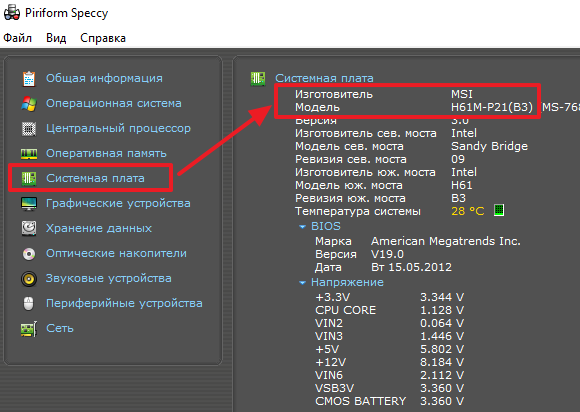
(เดิมชื่อเอเวอเรสต์) เป็นโปรแกรมแบบชำระเงินสำหรับการดูลักษณะของคอมพิวเตอร์ ในบรรดาแอนะล็อกทั้งหมด AIDA64 มีฟังก์ชันมากที่สุด ข้อเสียเปรียบเพียงอย่างเดียวของ AIDA64 คือการจ่ายเงิน แต่คุณสามารถใช้ช่วงทดลองใช้งานได้ ซึ่งจะมีฟังก์ชันทั้งหมดของโปรแกรมให้ใช้งาน
ในการระบุเมนบอร์ดบนคอมพิวเตอร์โดยใช้ AIDA64 คุณต้องเรียกใช้โปรแกรมนี้และไปที่ส่วน "แผงระบบ - แผงระบบ"
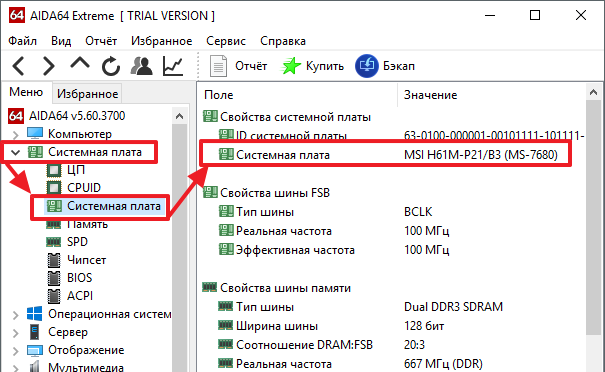
ตรวจสอบเมนบอร์ดโดยใช้ UEFI BIOS
หากคุณมีคอมพิวเตอร์สมัยใหม่ที่มี BIOS (อินเทอร์เฟซแบบกราฟิก) คุณสามารถดูชื่อของเมนบอร์ดได้โดยตรงใน UEFI BIOS ในการทำเช่นนี้เพียงเข้าสู่ UEFI BIOS และศึกษาข้อมูลที่แสดงบนหน้าจอแรก วิธีนี้การพิจารณาเมนบอร์ดจะมีประโยชน์ในกรณีที่ไม่สามารถบูต Windows และติดตั้งโปรแกรมข้างต้นได้
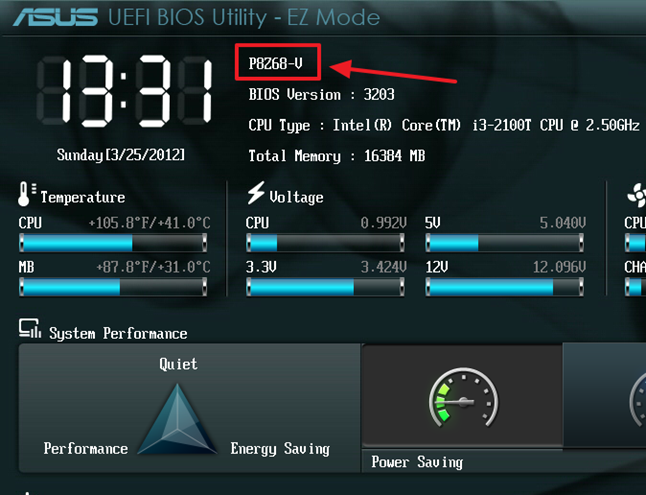
กำหนดเมนบอร์ดด้วยตนเอง
วิธีสุดท้าย หากคอมพิวเตอร์ไม่เปิดขึ้นมาเลย คุณสามารถระบุเมนบอร์ดได้ด้วยตนเอง ในการดำเนินการนี้ ให้ปิดคอมพิวเตอร์ ถอดสายเคเบิลทั้งหมดออกจากคอมพิวเตอร์ และถอดฝาครอบด้านข้างออก หลังจากนั้นให้ตรวจสอบเมนบอร์ดอย่างระมัดระวัง น่าจะมีจารึกชื่อ

ในบางกรณี การ์ดแสดงผลอาจมีการจารึกชื่อเมนบอร์ดไว้ ในกรณีนี้จะต้องลบออก
หลังจากผ่านไประยะหนึ่ง คอมพิวเตอร์จำเป็นต้องอัปเกรด ผู้ใช้บางคนชอบที่จะอัพเกรดโดยการซื้อคอมพิวเตอร์เครื่องใหม่ บางคนแทนที่ส่วนประกอบเก่าด้วยเครื่องใหม่
ก่อนซื้อส่วนประกอบใหม่สำหรับพีซี (การ์ดวิดีโอ โปรเซสเซอร์ RAM และอื่นๆ) คุณต้องทราบคุณสมบัติและรุ่นของเมนบอร์ดก่อน นี่เป็นสิ่งจำเป็นเพื่อหลีกเลี่ยงความไม่ลงรอยกันของส่วนประกอบ
การตรวจร่างกาย
สำหรับการตรวจร่างกายของเมนบอร์ดที่ติดตั้ง จำเป็นต้องถอดแยกชิ้นส่วนระบบ
ในการถอดแยกชิ้นส่วนยูนิตระบบ คุณต้อง:
วิธีนี้เหมาะสำหรับเจ้าของคอมพิวเตอร์ที่อยู่กับที่
สำคัญ! ผู้ผลิตเมนบอร์ด "ASUS" เขียนชื่อรุ่นใกล้กับสล็อต "PCI-E" ผู้ผลิต "GIGABYTE" วางข้อมูลเกี่ยวกับบอร์ดใกล้กับสล็อตของ RAM " ผู้ผลิต" MSI "เช่นเดียวกับ" ASUS "ส่วนใหญ่มักจะวางข้อมูลไว้ใกล้ สล็อต" PCI-E " "


เครื่องมือมาตรฐานของ Windows
หากผู้ใช้เนื่องจากขาดประสบการณ์ ไม่สามารถถอดแยกชิ้นส่วนระบบและดูว่าติดตั้งมาเธอร์บอร์ดตัวใดไว้ คุณสามารถใช้เครื่องมือมาตรฐานได้ ระบบปฏิบัติการ Windows เช่น BIOS และบรรทัดคำสั่ง
คุณยังสามารถใช้ยูทิลิตี้มาตรฐานของระบบปฏิบัติการได้อีกด้วย
ในการใช้ยูทิลิตี้ข้อมูลระบบ ให้ทำตามขั้นตอนเหล่านี้:

สำคัญ! ยูทิลิตี้มาตรฐาน "ข้อมูลระบบ" อาจไม่แสดงข้อมูลเกี่ยวกับเมนบอร์ด

นอกจากนี้ ในการสร้างแบบจำลอง คุณสามารถใช้มาตรฐาน ยูทิลิตี้ Windows"เครื่องมือวินิจฉัย DirectX"
เมื่อต้องการใช้ยูทิลิตี้ DirectX Diagnostic Tools ให้ทำตามขั้นตอนเหล่านี้:

สำคัญ! ข้อมูลอาจไม่ปรากฏ ในกรณีนี้ รายการ "รุ่นคอมพิวเตอร์" จะมีข้อมูล "ชื่อผลิตภัณฑ์ระบบ"
อีกวิธีมาตรฐานในการระบุโมเดลคือการตรวจสอบความถูกต้องของ PostScreen การตรวจสอบภายหลังเกิดขึ้นระหว่างการเริ่มต้นคอมพิวเตอร์
สำคัญ! คอมพิวเตอร์สมัยใหม่ผ่านการตรวจสอบโพสต์เกือบจะในทันที ดังนั้น หน้าจอดังกล่าวอาจไม่แสดงขึ้นในระหว่างการเริ่มต้นพีซี
วิดีโอ: ข้อมูลเกี่ยวกับไบออส มาเธอร์บอร์ดและโปรเซสเซอร์
ผ่าน Bios
คุณสามารถค้นหารุ่นของเมนบอร์ดผ่าน BIOS
ในการค้นหารุ่นของเมนบอร์ดผ่าน BIOS คุณต้อง:

วิธีที่สอง:

บรรทัดคำสั่ง
หนึ่งในที่สุด วิธีง่ายๆค้นหาว่าเมนบอร์ดใดอยู่ในคอมพิวเตอร์ของคุณ - ทำได้โดยใช้บรรทัดคำสั่ง ผู้ใช้ไม่จำเป็นต้องติดตั้งซอฟต์แวร์เพิ่มเติม เพียงเรียกหน้าต่างพรอมต์คำสั่ง
ในการกำหนดรุ่นของเมนบอร์ดผ่านบรรทัดคำสั่ง คุณต้อง:

ทีมแรก "กระดานข้างก้น Wmic รับผู้ผลิต"... ใช้คำสั่งนี้เพื่อระบุผู้ผลิตเมนบอร์ด
คำสั่งที่สอง "กระดานข้างก้น Wmic รับสินค้า"... เมื่อใช้คำสั่ง คุณสามารถกำหนดรุ่นของเมนบอร์ดได้โดยตรง

- ที่เหลือก็แค่ป้อนคำสั่งที่ต้องการ
วิธีที่สองมีลักษณะดังนี้:

วิธีที่สามในการพิจารณาโดยใช้บรรทัดคำสั่งมีลักษณะดังนี้:

ค้นหาว่าฉันมีเมนบอร์ดตัวใดในคอมพิวเตอร์ของฉันใน Everest
คุณสามารถค้นหารุ่นของเมนบอร์ดได้โดยใช้ซอฟต์แวร์พิเศษ Everest (ปัจจุบันเรียกว่าโปรแกรม AIDA64) ช่วยให้คุณสามารถวิเคราะห์คอมพิวเตอร์ส่วนบุคคลในเชิงลึกได้
ด้วย Everest คุณสามารถเรียนรู้เกี่ยวกับ ลักษณะทางเทคนิคพีซี เพื่อทดสอบโปรเซสเซอร์ (CPU), การ์ดแสดงผล (GPU), RAM Everest ช่วยให้คุณไม่เพียงแต่ค้นหาคุณลักษณะของคอมพิวเตอร์ของคุณ แต่ยังอัปเดตไดรเวอร์ระบบโดยให้ลิงก์ดาวน์โหลดไปยังหน้าอย่างเป็นทางการของผู้ผลิต

สำคัญ! โปรแกรมนี้แจกจ่ายแชร์แวร์และมีระยะเวลาทดลองใช้งาน 30 วัน
โปรแกรมรุ่นทดลองมีข้อจำกัดด้านการทำงานที่สำคัญ

ในการค้นหารุ่นและคุณสมบัติของเมนบอร์ดในโปรแกรม คุณต้อง:

คุณยังสามารถกำหนดรูปแบบของกระดานใน Everest:

Everest มีประสิทธิภาพมากที่สุดในการกำหนดรุ่นและคุณสมบัติของมาเธอร์บอร์ด
บทความนี้กล่าวถึงวิธีการระบุรุ่นเมนบอร์ดของคุณ จำเป็นต้องเลือกเฉพาะวิธีที่สะดวกที่สุดเท่านั้น
บางครั้งอาจจำเป็นต้องค้นหารุ่นของเมนบอร์ดคอมพิวเตอร์เช่นหลัง ติดตั้ง Windows ใหม่สำหรับการติดตั้งไดรเวอร์ในภายหลังจากเว็บไซต์ทางการของผู้ผลิต ซึ่งสามารถทำได้ทั้งโดยเครื่องมือในตัวของระบบ รวมถึงการใช้บรรทัดคำสั่งและการใช้ โปรแกรมบุคคลที่สาม(หรือดูจากตัวเมนบอร์ดเอง)
ค้นหารุ่นของเมนบอร์ดโดยใช้ Windows
ระบบ เครื่องมือ Windows 10, 8 และ Windows 7 ทำให้การรับข้อมูลที่จำเป็นเกี่ยวกับผู้ผลิตและรุ่นของเมนบอร์ดเป็นเรื่องง่าย ในกรณีส่วนใหญ่ หากระบบถูกติดตั้งบนคอมพิวเตอร์ ให้หันไปใช้บางอย่าง วิธีเพิ่มเติมไม่ต้อง
ดูใน msinfo32 (ข้อมูลระบบ)
วิธีแรกและบางทีอาจง่ายที่สุดคือการใช้ built-in ยูทิลิตี้ระบบ"ข้อมูลระบบ". ตัวเลือกนี้เหมาะสำหรับทั้ง Windows 7 และ Windows 10

อย่างที่คุณเห็นไม่มีอะไรซับซ้อนและได้รับข้อมูลที่จำเป็นทันที
วิธีค้นหารุ่นเมนบอร์ดของคุณในพรอมต์คำสั่งของ Windows
วิธีที่สองในการดูรุ่นของเมนบอร์ดโดยไม่ต้องใช้โปรแกรมของบริษัทอื่นคือบรรทัดคำสั่ง:
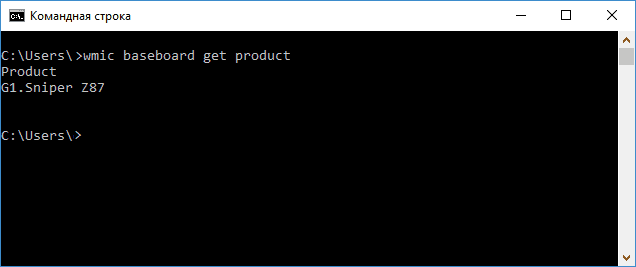
หากคุณต้องการค้นหาไม่เพียงแต่รุ่นของเมนบอร์ดโดยใช้บรรทัดคำสั่ง แต่ยังรวมถึงผู้ผลิตด้วย ให้ใช้คำสั่ง wmic baseboard รับผู้ผลิตในทางเดียวกัน. 
ดูรุ่นเมนบอร์ดโดยใช้ซอฟต์แวร์ฟรี
คุณยังสามารถใช้โปรแกรมของบริษัทอื่นเพื่อดูข้อมูลเกี่ยวกับผู้ผลิตและรุ่นของเมนบอร์ดของคุณได้ มีโปรแกรมดังกล่าวมากมาย (ดู) และในความคิดของฉันที่ง่ายที่สุดคือ Speccy และ AIDA64 (โปรแกรมหลังจ่าย แต่ยังอยู่ใน รุ่นฟรีช่วยให้คุณได้รับข้อมูลที่คุณต้องการ)
Speccy
เมื่อใช้ Speccy คุณจะเห็นข้อมูลเกี่ยวกับเมนบอร์ดอยู่แล้วในหน้าต่างหลักของโปรแกรมในส่วน "ข้อมูลทั่วไป" ข้อมูลที่เกี่ยวข้องจะอยู่ในรายการ "เมนบอร์ด"

ข้อมูลรายละเอียดเพิ่มเติมเกี่ยวกับเมนบอร์ดสามารถพบได้ในส่วนย่อยที่เกี่ยวข้อง "เมนบอร์ด"
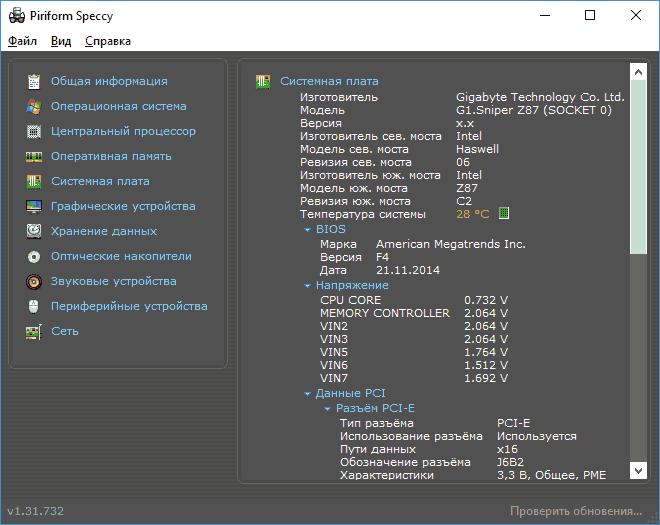
คุณสามารถดาวน์โหลดโปรแกรม Speccy ได้จากเว็บไซต์ทางการ https://www.piriform.com/speccy (ในขณะที่อยู่ในหน้าดาวน์โหลดที่ด้านล่าง คุณสามารถไปที่หน้า Builds ซึ่งมีโปรแกรมเวอร์ชันพกพาที่สามารถใช้ได้ ไม่ต้องติดตั้งบนคอมพิวเตอร์)
AIDA64
โปรแกรมดูข้อมูลจำเพาะคอมพิวเตอร์และระบบ AIDA64 ยอดนิยมนั้นไม่ฟรี แต่แม้แต่รุ่นทดลองที่จำกัดยังให้คุณดูผู้ผลิตและรุ่นของมาเธอร์บอร์ดของคอมพิวเตอร์ได้
คุณสามารถดูข้อมูลที่จำเป็นทั้งหมดได้ทันทีหลังจากเริ่มโปรแกรมในส่วน "เมนบอร์ด"
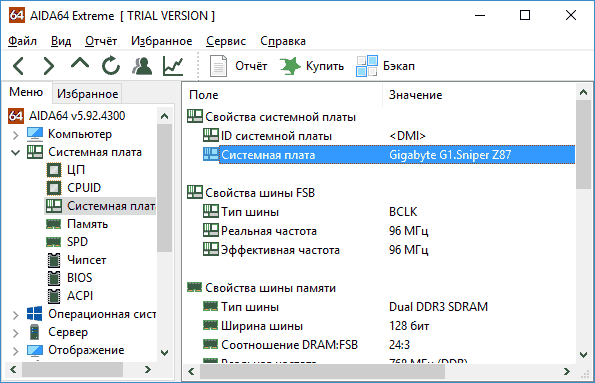
คุณสามารถดาวน์โหลด AIDA64 เวอร์ชั่นทดลองได้ที่ เพจทางการดาวน์โหลด https://www.aida64.com/downloads
ตรวจสอบเมนบอร์ดด้วยสายตาและค้นหารุ่น
และสุดท้าย อีกหนึ่งวิธีในกรณีที่คอมพิวเตอร์ของคุณไม่เปิดขึ้น ซึ่งไม่อนุญาตให้คุณค้นหารุ่นของเมนบอร์ดด้วยวิธีใดวิธีหนึ่งที่อธิบายไว้ข้างต้น คุณสามารถดูเมนบอร์ดได้โดยการเปิด หน่วยระบบคอมพิวเตอร์และให้ความสนใจกับเครื่องหมายที่ใหญ่ที่สุดเช่นรุ่นบนเมนบอร์ดของฉันจะแสดงตามภาพด้านล่าง

หากไม่มีเครื่องหมายที่ชัดเจนและสามารถระบุได้ง่ายบนเมนบอร์ด ให้ลองค้นหาเครื่องหมายที่คุณพบใน Google ด้วยความน่าจะเป็นสูง คุณจะสามารถค้นหาได้ว่าเมนบอร์ดนั้นเป็นประเภทใด
การทราบชื่อรุ่นของเมนบอร์ดคอมพิวเตอร์เป็นสิ่งจำเป็นในการเลือกส่วนประกอบที่เหมาะสม ค้นหาและติดตั้ง ไดรเวอร์ที่จำเป็นเช่นเดียวกับในบางกรณี
บทความนี้จะอธิบายรายละเอียดเกี่ยวกับวิธีง่ายๆ หลายวิธีในการพิจารณารุ่นของเมนบอร์ด ฉันหวังว่าผู้อ่านแต่ละคนจะพบสิ่งที่เหมาะสมที่สุดสำหรับตัวเอง
1. การตรวจด้วยสายตา
ผู้ผลิตมักใช้ชื่อรุ่นของเมนบอร์ดกับตัวเมนบอร์ดโดยตรง สามารถมองเห็นได้ด้วยการตรวจสอบด้วยสายตาอย่างง่าย ตัวอย่างเช่น นี่คือลักษณะของเมนบอร์ดคอมพิวเตอร์ของฉัน อย่างที่คุณเห็น ชื่อรุ่น "ASUS P5Q-SE2" นั้นมองเห็นได้ชัดเจน

ข้อเสียเปรียบหลักของวิธีนี้คือต้องเปิดหน่วยระบบคอมพิวเตอร์เพื่อตรวจสอบชิ้นส่วนภายใน นอกจากนี้ มาเธอร์บอร์ดบางรุ่นมีเครื่องหมายต่างๆ มากมายจนผู้ใช้ที่ไม่มีประสบการณ์อาจระบุได้ยากว่าชื่อรุ่นใดเป็นชื่อรุ่น
2. กำหนดรุ่นของบอร์ดผ่าน BIOS
ในคอมพิวเตอร์บางเครื่อง คุณสามารถค้นหารุ่นของเมนบอร์ดได้โดยไปที่ การตั้งค่าไบออส.
ในการเปิดการตั้งค่า ไบออสคอมพิวเตอร์จำเป็นทันทีหลังจากเปิดเครื่อง (ก่อนสตาร์ท บูต Windows) เริ่มการกดปุ่ม Del บนแป้นพิมพ์เป็นระยะ คุณสามารถหาข้อมูลเพิ่มเติมเกี่ยวกับ BIOS และวิธีเข้าสู่การตั้งค่าได้
วิธีนี้ยังห่างไกลจากความสมบูรณ์แบบ เนื่องจากรุ่นของมาเธอร์บอร์ดจะไม่แสดงใน BIOS เสมอไป อย่างไรก็ตาม หากคอมพิวเตอร์ของคุณไม่ได้ติดตั้ง Windows และคุณไม่ต้องการเปิดยูนิตระบบ คุณสามารถลองใช้มันได้
หากคอมพิวเตอร์ของคุณมี Windows จะปลอดภัยและง่ายกว่าหากใช้วิธีที่สามหรือสี่
3. การกำหนดรุ่นของเมนบอร์ด
ผ่านทางบรรทัดคำสั่ง
• เรียกใช้บรรทัดคำสั่ง (เลือกรายการที่เหมาะสมในเมนูเริ่ม) คุณสามารถเรียนรู้เพิ่มเติมเกี่ยวกับวิธีการเริ่มบรรทัดคำสั่ง
• บนบรรทัดคำสั่งทันทีหลังจากพร้อมต์เช่น "c: \ Uzers \ ....>"ป้อนหรือคัดลอกคำสั่งจากหน้านี้ wmic baseboard รับผู้ผลิตจากนั้นกดปุ่ม Enter;
• เมื่อพร้อมท์ปรากฏขึ้นอีกครั้ง ให้ป้อนหรือคัดลอก wmic baseboard get product command ลงในหน้าต่าง command prompt แล้วกด Enter อีกครั้ง
หลังจากป้อนคำสั่งแรกผู้ผลิตเมนบอร์ดจะปรากฏในบรรทัดคำสั่งหลังจากคำสั่งที่สอง - รุ่น (ดูภาพ)

4. การใช้โปรแกรมพิเศษ
หากคุณไม่สามารถผูกมิตรกับบรรทัดคำสั่งได้ด้วยเหตุผลบางประการ คุณสามารถค้นหาชื่อรุ่นของเมนบอร์ดโดยใช้ โปรแกรมพิเศษ... นี่คือบางส่วนของพวกเขา:
• ยูทิลิตี้ Windows มาตรฐานที่ให้ข้อมูลเกี่ยวกับระบบ
มันอยู่ในคอมพิวเตอร์ทุกเครื่อง ในการเริ่มต้น คุณต้องกดแป้นพิมพ์พร้อมกันบนแป้นพิมพ์ ชนะ + Rในหน้าต่างที่เปิดขึ้น ให้ป้อนหรือคัดลอกคำว่า msinfo32 จากหน้านี้ จากนั้นกด Enter ข้อมูลที่จำเป็นจะแสดงในรายการที่เกี่ยวข้องในหน้าต่างยูทิลิตี้ทันทีหลังจากเปิดตัว
ข้อเสียของยูทิลิตี้นี้คือไม่สามารถตรวจจับรุ่นของเมนบอร์ดได้เสมอไป ตัวอย่างเช่น บนคอมพิวเตอร์ของฉัน คำว่า "ไม่พร้อมใช้งาน" จะแสดงแทนรุ่น (ดูภาพ)

หลังจากติดตั้งและเรียกใช้โปรแกรมนี้ คุณต้องไปที่แท็บ "เมนบอร์ด" ซึ่งจะแสดงข้อมูลที่จำเป็นทั้งหมด

หลังจากติดตั้งและเปิดใช้งาน โปรแกรมจะวิเคราะห์คอมพิวเตอร์และแสดงข้อมูลที่จำเป็นทั้งหมด รวมถึงข้อมูลในรุ่นของเมนบอร์ด

 ข้อบกพร่องในภาวะเอกฐาน?
ข้อบกพร่องในภาวะเอกฐาน? Just Cause 2 ล่ม
Just Cause 2 ล่ม Terraria ไม่เริ่มทำงาน ฉันควรทำอย่างไร?
Terraria ไม่เริ่มทำงาน ฉันควรทำอย่างไร?